以前のブログ記事でGalaxy S21 Ultraのフィルムを貼り替えた話を書きました。これは、Galaxyにはもともと保護フィルムが貼ってあるけどボロボロになったので貼り替えようという趣旨のものでした。
しかし、TPU素材のフィルムは指の滑りが悪いのと、しばらく使っているとフィルム自体もダメになってしまうんですよね。
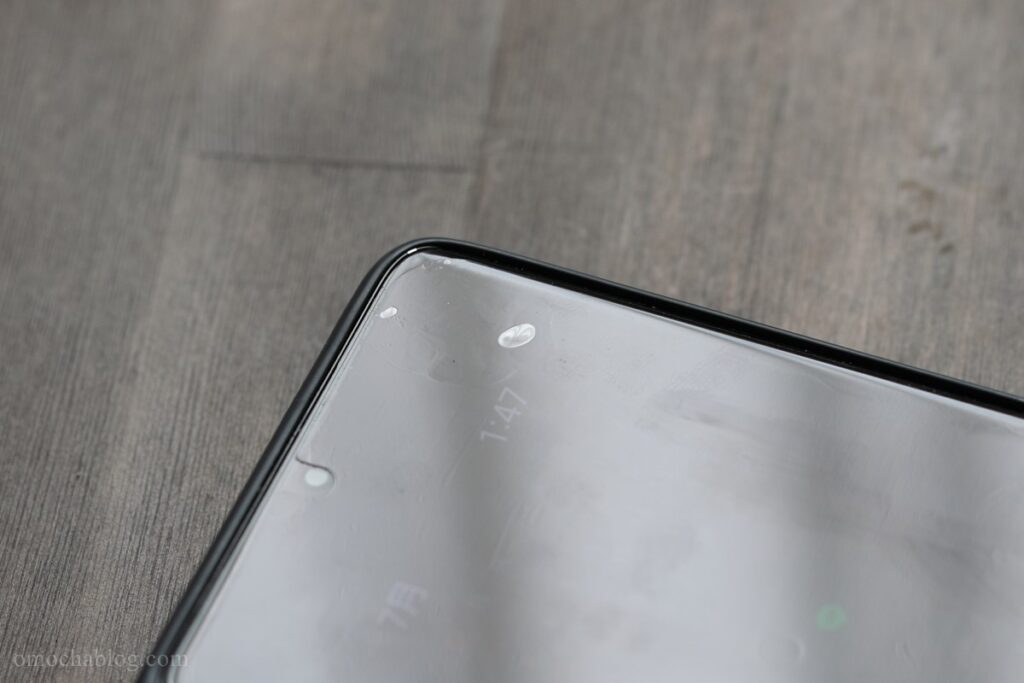
なので「ガラスフィルムにしたいなぁ」と思っていたんですが、Galaxy S21 Ultraのディスプレイは端が曲面になっているため「端が浮いてしまう」とか「指紋認証が通りにくくなった」など評判が悪い製品ばかり。なかなか良いガラスフィルムが見つからなかったんです。
そんな折り、レジンで貼り付けるタイプのものが指紋認証に対応しているのを発見。Amazonで評判もそこそこ良かったので、購入してみました。
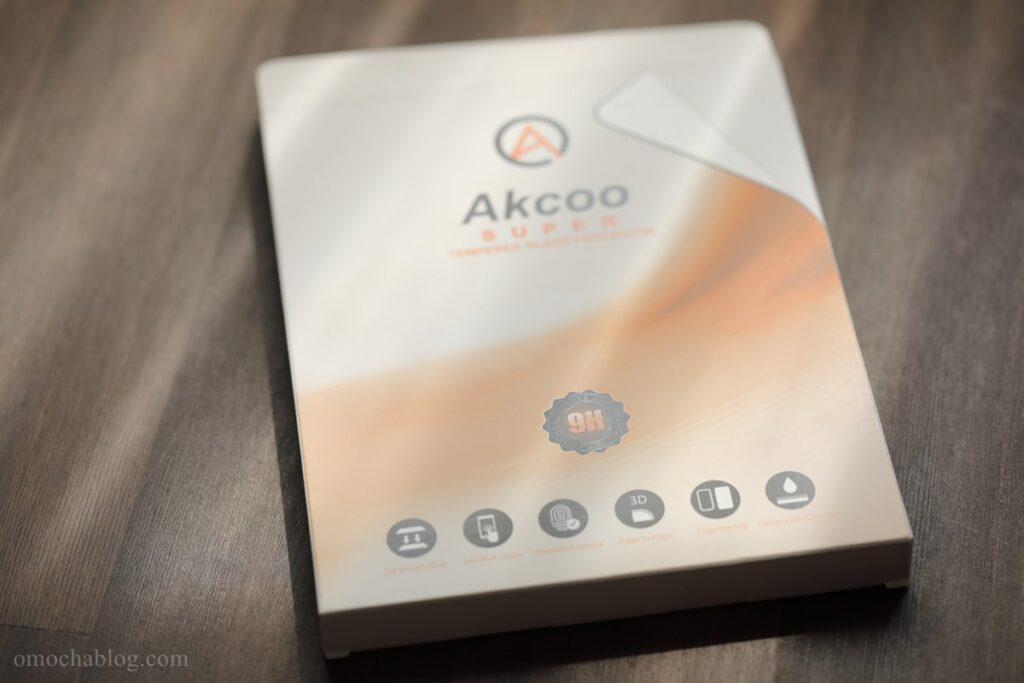
実際に取り付けてみたので使用方法と感想を書いておきます!
UVレジンタイプ
今回購入したのは、こちら。Amazonで売ってたGalaxy S21 Ultra用のガラスフィルムで、指紋認証対応と謳われています。
UV硬化レジンっていう液体で取り付けし、UV(紫外線ライト)を当てて硬化させるタイプです。糊付けタイプとは違って部分的に浮いたりすることが無いのが最大のメリットです。
もちろん、端が曲がっている形状でありながら傷に対する硬度は9Hで、一般的な強硬度のガラスフィルムと同程度の性能があります。
内容物

- ガラスフィルム×3枚
- レジン×4本
- UVライト×1個
- クリーニングペーパーセット×4セット
- マイク穴やボタン類を塞ぐテープ×3セット
- 取説
内容物はこんな感じ。フィルム自体は3枚ですが、レジンやクリーニングペーパーは4セット入っているので、失敗してもやり直し出来るのが嬉しいポイントです。(実際に僕も1度失敗しました。)
実際に取り付けてみる!
それでは実際の取り付け工程をご紹介します!
作業中、レジンの液体が溢れてしまうので、下に何か敷いてから作業を行うことをオススメします。僕は写真撮影用の台にレジンが付着してしまいました。
端子や穴、ボタンを塞ぐ
最初に、マイクやUSB端子、ボタンにレジンが入り込むのを防ぐため、付属のスポンジ等で塞ぎます。



特にサイドのボタンの箇所に貼るシールは非常に貧弱で、レジンが漏れ入ってしまう恐れが高いので、しっかり貼り付けるようにしてください。
画面の清掃
続いて古いフィルムを剥がし、クリーニングペーパーで清掃します。ウェットとドライが入っているので、それぞれ使用して綺麗にしましょう。

埃が残ると当然フィルムの下に残ってしまうので、ブロア等を使ってしっかり吹き飛ばしておきましょう。
レジンを画面中央に垂らす
液体のレジンを画面中央に垂らします。気泡が出来ていたら突付いて泡を消してください。

このレジンはかなりサラサラです。なので下の台が傾いているとレジンも低い方に流れてしまうので注意。水平が大切です。
ガラスの保護シートを剥がして画面の上に載せる
保護シートを剥がし、画面の上に載せます。

説明書には「片方側から載せると気泡が入りにくい」と書いてあったのでそのように載せました。

そうしたところ、レジンが片側ばかりに集まってしまいまして、結果的に逆側まで行き渡りませんでした。

空気は入るし撮影台にレジンが垂れるしで、1枚目は完全に失敗でした。
再挑戦
ということで、再挑戦です。今度はパッケージの上に乗せて作業します。

残ったレジンをウェットシートで拭き取り、ドライシートで綺麗にします。
今度はレジンを垂らした後、あまり丁寧になりすぎないようにサッと置きました。やってみて分かったんですが、置いた後でもフィルム位置は簡単に調整できるので、あまりナーバスにならず、サッと置けば良かったわけですね。

今度も完全には行き渡りませんでしたが、フィルムを少し動かしたら気泡が消えました。
このとき、指紋認証センサーがある辺りを指でしっかり押さえておくと、完成後に指紋認証の精度が上がるようです。
UVライトで硬化させる
続いてUVライトで硬化させます。

付属のライトはUSB-Cの充電器を繋げば光ります。

この光を当てることで、サラサラのレジンが徐々に固くなっていきます。なお硬化時間は5分以上ですのでしっかり当ててあげましょう。

特にエッジの部分が固まりにくいので、そこも重点的に光を当てます。

この硬化させるときにも、指紋センサー部分を押さえておくと良いとのことです。
そして完成!
全体が固まれば、あとはハミ出したレジンをキレイに拭き取れば完成です!

一度失敗はありましたが、思っていたよりも簡単に貼り付けることができました!
最後に指紋認証を通りやすくするため、指紋を再登録しておきましょう。
良かった点
それでは実際に使ってみての感想です。まずは良かった点を挙げます。
凄くツルツルになった
やっぱりガラスフィルムの最大のメリットは、まるで純正ガラスかのようなツルンツルンの指触りです!この点は今まで使っていたTPU素材とは比べ物になりません!
TPUのフィルムを長い間使っていてすっかり慣れちゃってたせいか、ガラスフィルムはなんだか指が滑り過ぎるような感覚さえ覚えるほど!本当にめちゃくちゃ気持ちいいんです。
やっぱりTPUとガラスはまったく別物だということを実感しました。本当にもっと早くにガラスフィルムに換えておけば良かったなぁと後悔しています。
大きさ・形状もジャストフィット
それから大きさと形状もジャストフィットでした。画面のサイズに対してほんの少しだけ小さいサイズになっているので、ガラスフィルムとケースが干渉することもありません。
思ってた以上にクオリティの高いガラスフィルムだったので大満足です。
反省点・気になった点
つづいて、実際に作業して自分が失敗したことと、気になったことを記しておきます。
端が少し浮いてしまった
取説には「指紋認証を通りやすくするため、指紋センサーの部分を押さえてね」という記述があったのでその通りにしたんですが、完成してみるとエッジ部分も少し密着が甘かったような気がします。
というのも、横から見ると少しレジンの層が確認できるのです。

カバーを付けてしまえば見えなくなるのであまり気にはなりませんが、できればここも押さえておけば良かったなぁと思っています。
作業中にレジンが垂れてしまい、ボタンが少し固くなった(気がする)
それからボタン保護シールの貼りが甘かった、というかシールがちゃんと役目を果たしていないのが気になります。

写真のように透明シールを貼ってレジンから守るんですが、丁寧に貼っていても、どうしても隙間から入り込んでしまうようで、硬化後に少しボタンが固くなってしまったような気がします。
他の、マイク部分やUSB部に貼るスポンジはしっかり効果があったので、このシールだけが駄目なようです。特に注意した方が良いポイントでしょう。
指紋認証は押し付けが必要になった
指紋認証については、硬化時の押さえつけが甘かったのもあると思いますが、認証時に前より少し強く押さえつけないとダメになりました。
一方の認証率についてですが、僕は指先に汗をかきやすいタイプで、更に最近はアルコール消毒で荒れていることが多いので、もともと認証通りにくいタイプなんです。だから認証率自体はあまり変わった気がしないですね。指先の状態によっては以前よりすんなり通ることもあるんで、まぁその時々によるかな、って感じです。
数日使ってたら、なんか前より認証が通りやすくなりました。単純に指先のコンディション次第なだけで、このガラスフィルム自体は特に影響ないのかも知れません。
まとめ
ということで、気になる点も書きましたが、とにかくガラスフィルムの滑りの良さはTPUとは全く別物ですね。
総じてクオリティは高いのに、それでいて金額もそれほど高くありません。Galaxy S21 Ultraのようにエッジが曲がっているスマホを使っている方は、この硬化レジンで貼り付けるタイプを試してみると良いかもしれませんね!
以上、僕の失敗と感想がどなたかの参考になれば幸いです!
追記
後日、スマホを画面側からアスファルトに落としてしまいました。
終わった!と思いましたが、結果的にこのガラスフィルムだけが割れて、本体の画面は無事でした。
やっぱりちゃんとしたフィルムを貼っておく必要がありますね。







コメント